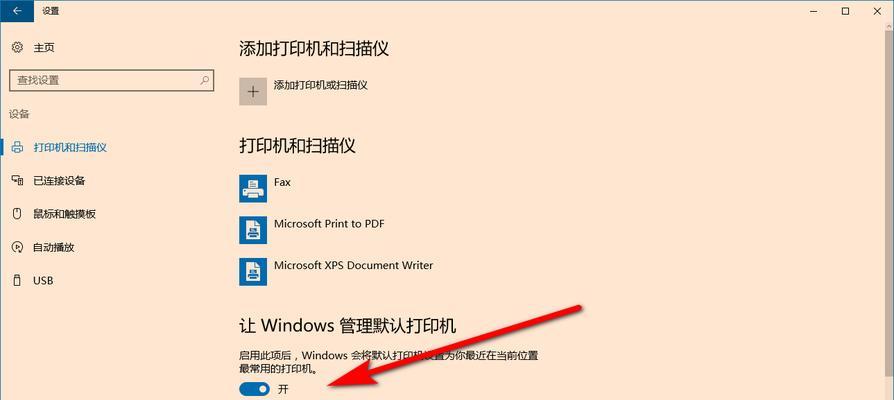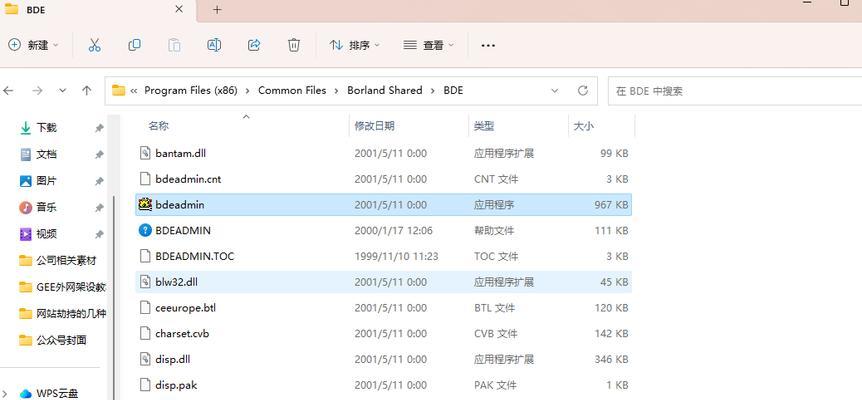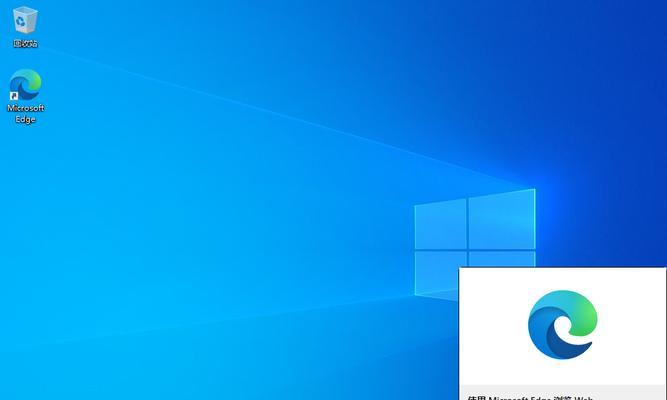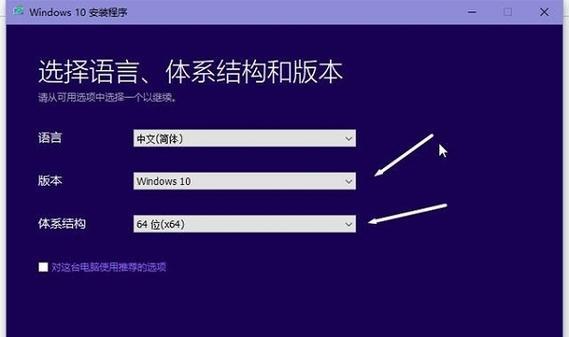解决WIN10系统无法打开开始菜单的方法(排除故障)
WIN10系统是目前最为流行的操作系统之一,但有时候用户可能会遇到无法打开开始菜单的问题。本文将介绍一些常见的解决方法,帮助读者快速解决WIN10系统开始菜单无法打开的问题。

检查其他应用程序是否正常运行
有时候其他应用程序的故障可能会导致开始菜单无法打开,可以通过检查其他应用程序是否正常运行来确定问题是否出在其他地方。如果其他应用程序也无法正常运行,那么可能是系统整体出现了故障。
重启系统
重启系统是解决各种问题的通用方法之一,也包括开始菜单无法打开的问题。通过点击“开始”菜单中的“电源”选项,并选择“重新启动”,系统将会重新启动并尝试修复可能出现的错误。
检查驱动程序更新
有时候过期的或者不兼容的驱动程序也可能导致开始菜单无法打开。可以通过打开设备管理器,找到相关设备,并右键点击选择“更新驱动程序”来检查是否有可用的更新。
使用系统还原
如果问题发生在最近的系统更新或者安装新应用程序之后,可以尝试使用系统还原将系统恢复到问题发生之前的状态。通过点击“开始”菜单中的“设置”选项,进入“更新和安全”菜单,找到“恢复”选项并选择“开始”进行系统还原。
运行系统文件检查工具
WIN10系统自带了一个系统文件检查工具,可以通过运行该工具来修复一些系统文件相关的问题。打开命令提示符窗口,输入“sfc/scannow”命令并按下回车键,系统将会自动扫描并修复可能损坏的文件。
清理系统垃圾文件
系统垃圾文件的堆积可能导致系统运行不稳定,也包括开始菜单无法打开的问题。可以通过打开“设置”菜单中的“系统”选项,选择“存储”并点击“立即清理存储空间”来清理系统垃圾文件。
禁用并重新启用WindowsExplorer进程
WindowsExplorer进程是负责显示桌面和任务栏的进程,有时候该进程出现问题也可能导致开始菜单无法打开。可以通过打开任务管理器,找到并右键点击“WindowsExplorer”进程,并选择“结束任务”,然后点击“文件”选项卡中的“运行新任务”,输入“explorer.exe”并点击“确定”来重新启动该进程。
创建新的用户账户
有时候用户账户本身出现问题也可能导致开始菜单无法打开。可以尝试创建一个新的用户账户,并切换到该账户来检查是否能够正常打开开始菜单。
运行DISM工具
DISM工具是用于修复系统映像和组件的命令行工具,可以通过打开命令提示符窗口,输入“DISM/Online/Cleanup-Image/RestoreHealth”命令并按下回车键来运行该工具。
使用WindowsPowerShell命令
如果以上方法都无效,可以尝试使用WindowsPowerShell命令来修复开始菜单问题。可以通过右键点击“开始”按钮,并选择“WindowsPowerShell(管理员)”,然后输入“Get-AppXPackage-AllUsers|Foreach{Add-AppxPackage-DisableDevelopmentMode-Register'$($_.InstallLocation)\AppXManifest.xml'}”命令并按下回车键来执行。
卸载最近安装的应用程序
有时候最近安装的应用程序可能与系统不兼容,导致开始菜单无法打开。可以通过打开“设置”菜单中的“应用”选项,找到最近安装的应用程序,并点击“卸载”来移除可能引起问题的应用程序。
禁用并重新启用Windows搜索服务
Windows搜索服务是用于提供搜索功能的服务,有时候该服务出现问题也可能导致开始菜单无法打开。可以通过打开“服务”窗口,找到“Windows搜索”服务,并右键点击选择“停止”,然后再次右键点击选择“启动”来重新启动该服务。
执行完整的系统恢复
如果以上方法都无效,可以尝试执行完整的系统恢复来解决开始菜单无法打开的问题。这将会将系统恢复到出厂设置,所以在执行该操作之前请务必备份重要的文件和数据。
联系技术支持
如果以上方法都无法解决开始菜单无法打开的问题,建议联系WIN10系统的技术支持团队,寻求进一步的帮助和指导。
WIN10系统无法打开开始菜单是一个常见的问题,但通过排除故障、重启系统、更新驱动、使用PowerShell命令等方法,大部分问题可以得到解决。如果问题依然存在,建议联系技术支持团队以获取更专业的帮助。
解决WIN10系统无法打开开始菜单的问题
WIN10系统是目前广泛使用的操作系统之一,但有时候会遇到无法打开开始菜单的问题,这给用户的正常使用带来了困扰。本文将介绍解决WIN10系统无法打开开始菜单的方法,帮助用户解决这一问题。
一、检查系统是否更新至最新版本
点击WIN10系统右下角的通知图标,打开“设置”菜单,进入“更新和安全”选项。在该选项卡中,点击“检查更新”按钮,确保系统已经更新至最新版本。
二、重新启动WindowsExplorer进程
WIN10开始菜单无响应可能是由于WindowsExplorer进程的异常导致的,可以通过重新启动该进程来解决。在任务管理器中找到“WindowsExplorer”进程,右键点击并选择“结束任务”,然后点击“文件”菜单中的“运行新任务”,输入“explorer.exe”并点击“确定”,即可重新启动WindowsExplorer进程。
三、修复系统文件错误
WIN10开始菜单无法打开的另一个常见原因是系统文件错误。可以通过命令行工具修复这些错误。打开命令提示符(管理员权限),然后输入“sfc/scannow”并按下回车键,系统会开始扫描并修复系统文件错误。
四、清理开始菜单缓存
开始菜单缓存的损坏也可能导致无法打开开始菜单。通过清理开始菜单缓存可以解决这一问题。打开命令提示符(管理员权限),然后输入以下命令并按下回车键:
del%localappdata%\TileDataLayer\Database\*.*/q
taskkill/f/imexplorer.exe
explorer.exe
五、禁用并重新启用开始菜单
有时候,禁用并重新启用开始菜单可以解决无法打开的问题。打开“设置”菜单,进入“个性化”选项,然后选择“任务栏”。在任务栏选项中,找到“使用全屏幕的开始体验”,将其切换为关闭状态,然后再重新打开。
六、安全模式下打开开始菜单
如果在正常模式下无法打开开始菜单,可以尝试在安全模式下打开。点击WIN10系统右下角的电源按钮,按住Shift键同时点击“重新启动”按钮,进入高级启动选项。然后选择“故障排除”>“高级选项”>“启动设置”,点击“重新启动”按钮。在启动设置界面中,选择“4”或“5”键以进入安全模式。
七、重新注册应用程序
WIN10开始菜单无法打开可能与应用程序的注册有关。可以通过重新注册应用程序来解决该问题。打开命令提示符(管理员权限),然后输入以下命令并按下回车键:
Get-AppXPackage-AllUsers|Foreach{Add-AppxPackage-DisableDevelopmentMode-Register"$($_.InstallLocation)\AppXManifest.xml"}
八、创建新的用户账户
如果以上方法仍然无法解决开始菜单无法打开的问题,可以尝试创建一个新的用户账户。打开“设置”菜单,进入“账户”选项,然后选择“家庭和其他用户”。在该选项卡中,点击“添加其他人”,然后选择“我没有此人的登录信息”,接下来按照提示创建一个新的用户账户。
九、卸载最近安装的程序
最近安装的程序可能与开始菜单的正常运行有冲突,可以尝试卸载最近安装的程序来解决问题。点击WIN10系统右下角的搜索图标,在搜索框中输入“控制面板”,然后选择“控制面板”选项。在控制面板中,点击“卸载程序”选项,找到最近安装的程序并进行卸载。
十、检查并修复系统文件损坏
系统文件损坏也可能导致开始菜单无法打开。可以通过使用系统自带的工具来检查并修复这些损坏。打开命令提示符(管理员权限),然后输入以下命令并按下回车键:
DISM.exe/Online/Cleanup-image/Restorehealth
十一、禁用起始页的全屏模式
在全屏模式下,有时候开始菜单无法正常打开。可以尝试禁用起始页的全屏模式来解决这一问题。打开“设置”菜单,进入“个性化”选项,然后选择“任务栏”。在任务栏选项中,找到“使用全屏幕的起始页”,将其切换为关闭状态。
十二、重新安装应用程序
有时候,应用程序安装不完整或存在问题可能导致开始菜单无法打开。可以尝试重新安装相关的应用程序来解决该问题。点击WIN10系统右下角的搜索图标,在搜索框中输入“控制面板”,然后选择“控制面板”选项。在控制面板中,点击“卸载程序”选项,找到相关的应用程序并进行卸载。然后重新下载并安装这些应用程序。
十三、清除临时文件
临时文件的堆积也可能导致开始菜单无法打开。可以通过清除临时文件来解决这一问题。点击WIN10系统右下角的搜索图标,在搜索框中输入“磁盘清理”,然后选择“磁盘清理”选项。在磁盘清理界面中,选择系统盘(通常是C盘),然后勾选“临时文件”选项,点击“确定”按钮进行清理。
十四、重置开始菜单
如果以上方法仍然无法解决开始菜单无法打开的问题,可以尝试重置开始菜单。打开命令提示符(管理员权限),然后输入以下命令并按下回车键:
Get-AppXPackage-AllUsers|where-object{$_.InstallLocation-like"*SystemApps*"}|Foreach{Add-AppxPackage-DisableDevelopmentMode-Register"$($_.InstallLocation)\AppXManifest.xml"}
十五、
WIN10系统无法打开开始菜单是一个常见的问题,但通过以上方法,用户可以尝试解决这一问题。如果问题仍然存在,建议联系技术支持获取进一步的帮助。
版权声明:本文内容由互联网用户自发贡献,该文观点仅代表作者本人。本站仅提供信息存储空间服务,不拥有所有权,不承担相关法律责任。如发现本站有涉嫌抄袭侵权/违法违规的内容, 请发送邮件至 3561739510@qq.com 举报,一经查实,本站将立刻删除。
相关文章
- 站长推荐
- 热门tag
- 标签列表